Windows子供制限:安心安全に利用するための設定
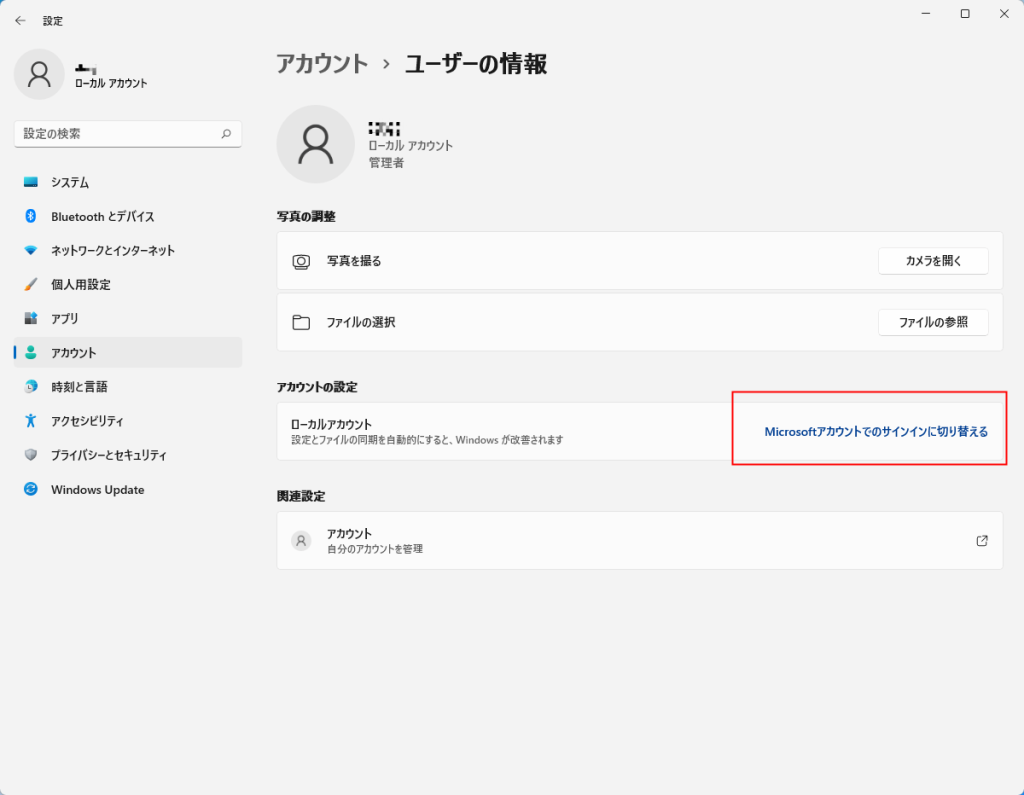
Windowsの子供制限機能は、子供たちがインターネットを安心して利用できるように設計されています。親や保護者は、使用できるアプリやウェブサイト、スクリーンタイムの管理などを細かく設定できるため、子供のオンライン活動を適切に監督できます。この記事では、Windowsの子供制限設定の具体的な方法と、その効果的な活用法について説明します。子供のオンラインセキュリティとプライバシーを確保するための重要なツールとして、ぜひご活用ください。
Windows子供制限:安心安全に利用するための設定
Windowsの子供制限機能は、子供たちがインターネットを安心安全に利用できるようにするための重要なツールです。この機能を使用することで、親や保護者は子供のオンライン活動を制限し、不適切なコンテンツへのアクセスを防ぐことができます。以下で、Windowsの子供制限設定について詳しく説明します。
1. 子供のアカウントを設定する方法
子供用のMicrosoftアカウントを作成することで、Windowsの子供制限機能を有効にできます。以下の手順に従って子供のアカウントを設定してください。
- まず、設定アプリを開きます。
- アカウントを選択します。
- 家族とその他のユーザーをクリックします。
- このデバイスにユーザーを追加するをクリックします。
- 子供のMicrosoftアカウント情報(メールアドレスや電話番号)を入力します。
- アカウントの詳細情報を入力し、確認をクリックします。
これで子供のアカウントが作成され、子供制限機能が有効になります。
2. ウェブフィルタリングの設定
ウェブフィルタリング機能を使用することで、子供がアクセスできるウェブサイトを制限できます。以下の手順に従ってウェブフィルタリングを設定してください。
- まず、設定アプリを開きます。
- アカウントを選択します。
- 家族とその他のユーザーをクリックします。
- 子供のアカウントを選択し、活動報告と家族設定を管理するをクリックします。
- インターネットの活動を管理をクリックします。
- ウェブフィルタリングをアクティブにするにチェックを入れます。
- 必要に応じて、許可するウェブサイトやブロックするウェブサイトを設定します。
これでウェブサイトへのアクセスが制限されます。
3. スクリーンタイムの設定
スクリーンタイム機能を使用することで、子供がデバイスを使用できる時間を制限できます。以下の手順に従ってスクリーンタイムを設定してください。
- まず、設定アプリを開きます。
- アカウントを選択します。
- 家族とその他のユーザーをクリックします。
- 子供のアカウントを選択し、活動報告と家族設定を管理するをクリックします。
- スクリーンタイムを管理をクリックします。
- スクリーンタイムの制限をアクティブにするにチェックを入れます。
- 使用可能な時間帯や毎日の制限時間を設定します。
これで子供のデバイス使用時間が制限されます。
4. アプリの制限の設定
アプリの制限機能を使用することで、子供がインストールできるアプリやゲームを制限できます。以下の手順に従ってアプリの制限を設定してください。
- まず、設定アプリを開きます。
- アカウントを選択します。
- 家族とその他のユーザーをクリックします。
- 子供のアカウントを選択し、活動報告と家族設定を管理するをクリックします。
- アプリとゲームの制限を管理をクリックします。
- アプリとゲームの制限をアクティブにするにチェックを入れます。
- 必要に応じて、インストールできるアプリやゲームの種類を設定します。
これで子供がインストールできるアプリやゲームが制限されます。
5. 活動報告の設定
活動報告機能を使用することで、子供のオンライン活動を定期的に確認できます。以下の手順に従って活動報告を設定してください。
- まず、設定アプリを開きます。
- アカウントを選択します。
- 家族とその他のユーザーをクリックします。
- 子供のアカウントを選択し、活動報告と家族設定を管理するをクリックします。
- 活動報告を受け取るにチェックを入れます。
- 受け取りたい報告の頻度(週に1回、月に1回など)を選択します。
これで定期的な活動報告を受け取ることができます。
| 設定種類 | 説明 |
|---|---|
| 子供のアカウントを設定する方法 | 子供用のMicrosoftアカウントを作成し、子供制限機能を有効にする手順を説明。 |
| ウェブフィルタリングの設定 | 子供がアクセスできるウェブサイトを制限する手順を説明。 |
| スクリーンタイムの設定 | 子供がデバイスを使用できる時間を制限する手順を説明。 |
| アプリの制限の設定 | 子供がインストールできるアプリやゲームを制限する手順を説明。 |
| 活動報告の設定 | 子供のオンライン活動を定期的に確認するための活動報告の設定手順を説明。 |
パソコンで子供に制限をかけたいのですが、Windows10ではどうすればいいですか?
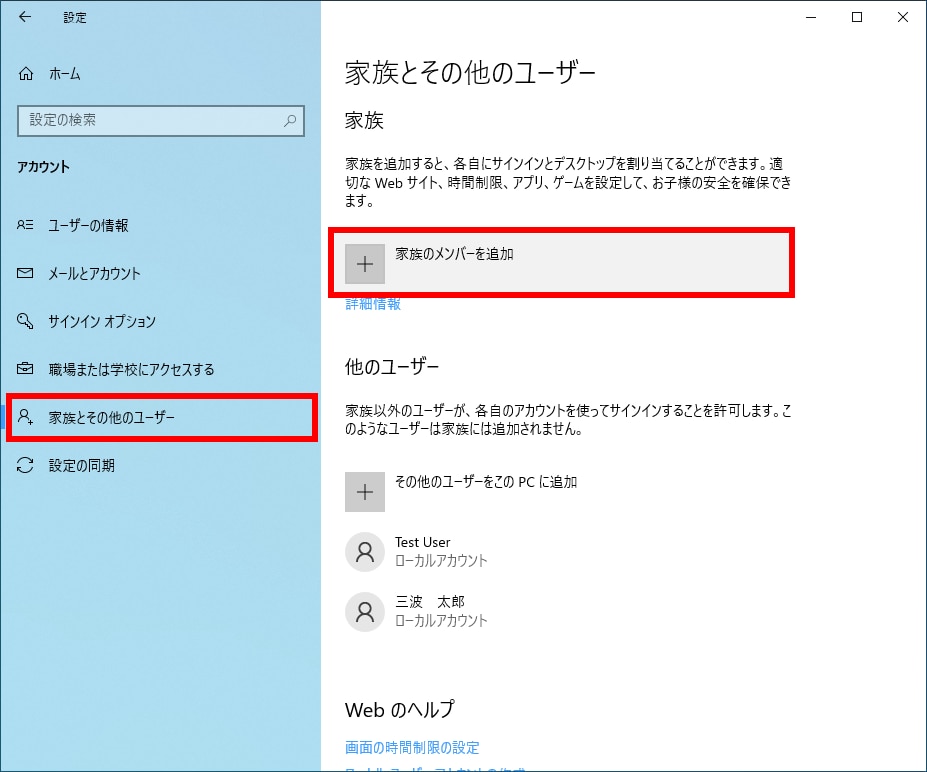
子供がパソコンを使う際に制限を設ける方法は、Windows 10のファミリーオプションを使用することで簡単に実現できます。以下に、具体的な手順を説明します。
- 最初に、Microsoftアカウントにログインし、設定アプリを開きます。
- 設定アプリからアカウントを選択し、ファミリーオプションと子供用アカウントのセクションを開きます。
- 「子供の追加」をクリックし、子供用のMicrosoftアカウントを追加します。
- 子供のアカウントが追加された後、オンラインの安全性やアプリとゲーム、スクリーンタイムなどの設定を調整します。
- オンラインの安全性では、子供がアクセスできるWebサイトを制限できます。
- アプリとゲームでは、子供が使用できるアプリやゲームの年齢制限を設定できます。
- スクリーンタイムでは、子供がパソコンを使う時間制限を設けることができます。
Windows 10で子供のオンライン活動を監視する方法
Windows 10のファミリーオプションでは、子供のオンライン活動を監視することもできます。以下に具体的な手順を説明します。
- 設定アプリからアカウントを選択し、ファミリーオプションと子供用アカウントを開きます。
- 子供のアカウントを選択し、アクティビティレポートのセクションを開きます。
- 「アクティビティレポートを表示」をクリックすることで、子供のオンライン活動の詳細な報告を確認できます。
- 報告には、子供が訪れたWebサイト、使用したアプリやゲーム、スクリーンタイムの詳細などが含まれます。
- これらの報告を定期的に確認することで、子供のオンライン活動を適切に管理することができます。
Windows 10で子供用アカウントにアプリやゲームの制限を設ける方法
Windows 10では、子供用アカウントにアプリやゲームの年齢制限を設定できます。以下に具体的な手順を説明します。
- 設定アプリからアカウントを選択し、ファミリーオプションと子供用アカウントを開きます。
- 子供のアカウントを選択し、アプリとゲームのセクションを開きます。
- 「年齢制限」のドロップダウンメニューから、適切な年齢制限を選択します。
- 選択した年齢制限に基づいて、子供が使用できるアプリやゲームが自動的にフィルタリングされます。
- 必要に応じて、特定のアプリやゲームの使用を許可または禁止することもできます。
Windows 10で子供のスクリーンタイムを管理する方法
Windows 10では、子供のスクリーンタイムを管理し、特定の時間にパソコンを使用できないようにすることができます。以下に具体的な手順を説明します。
- 設定アプリからアカウントを選択し、ファミリーオプションと子供用アカウントを開きます。
- 子供のアカウントを選択し、スクリーンタイムのセクションを開きます。
- 「スクリーンタイムを設定」をクリックし、使用可能な時間帯を設定します。
- 週毎に異なる時間帯を設定することも可能です。
- 設定した時間帯外では、子供はパソコンを使用できなくなります。
Microsoft Family Safetyの料金はいくらですか?
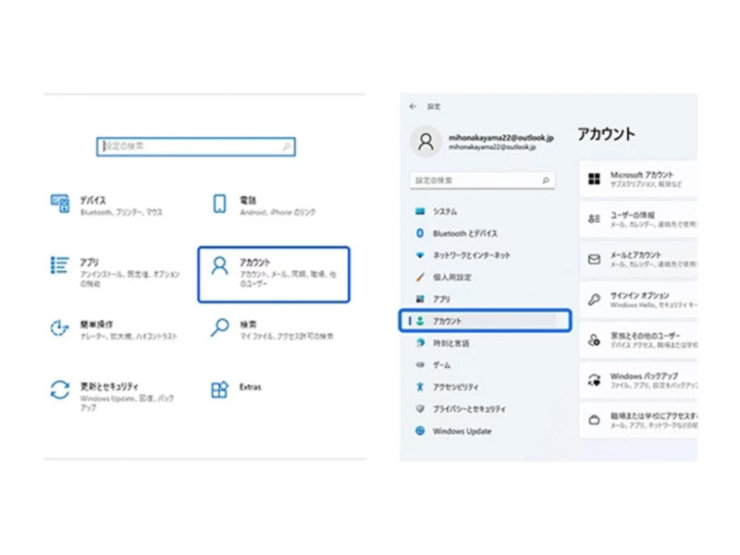
Microsoft Family Safetyは、Microsoftが提供する無料のファミリーセキュリティサービスです。このサービスは、インターネットの安全性を高め、子供たちのオンライン活動を保護するために設計されています。ユーザーは、ウェブフィルタリング、スクリーンタイムの管理、アプリケーションの制限、位置情報の追跡などの機能を無料で利用できます。
Microsoft Family Safetyの主な機能と料金
Microsoft Family Safetyは無料で提供されているため、以下に主な機能をまとめます。
- ウェブフィルタリング:子供がアクセスできるウェブサイトの種類を制限できます。
- スクリーンタイムの管理:デバイスの使用時間を制限し、休憩時間を設定できます。
- アプリケーションの制限:特定のアプリケーションの使用を許可または禁止できます。
Microsoft Family Safetyの有料版はありますか?
Microsoft Family Safetyは完全無料のサービスであり、有料版は提供されていません。ただし、Microsoft 365などの他のMicrosoftの有料サービスを利用する場合、より高度な保護機能や追加のサービスを享受できます。
- Microsoft 365 Personal:1ユーザー用で、1TBのOneDriveストレージと毎月60分のSkype通話など。
- Microsoft 365 Family:最大6人のユーザーが利用でき、各ユーザー1TBのOneDriveストレージと毎月60分のSkype通話など。
- Microsoft 365 Business Basic:ビジネス向けの基本的なサービスで、 Exchange Online、OneDrive、SharePoint などが含まれています。
Microsoft Family Safetyの料金に変更はあるのでしょうか?
現時点では、Microsoft Family Safetyのサービスは無料で提供されており、料金の発生はありません。Microsoftはユーザーが安心して利用できるように、継続的にこのサービスを無料で提供しています。
- 定期的なアップデート:セキュリティと機能の向上のため、定期的にアップデートが提供されています。
- サポート:利用中のお困りごとは、Microsoftのサポートに無料で相談できます。
- 将来的な変更:将来的に料金が発生する可能性はありますが、現時点ではその予定はありません。
Microsoft Edgeで子供の制限はできますか?
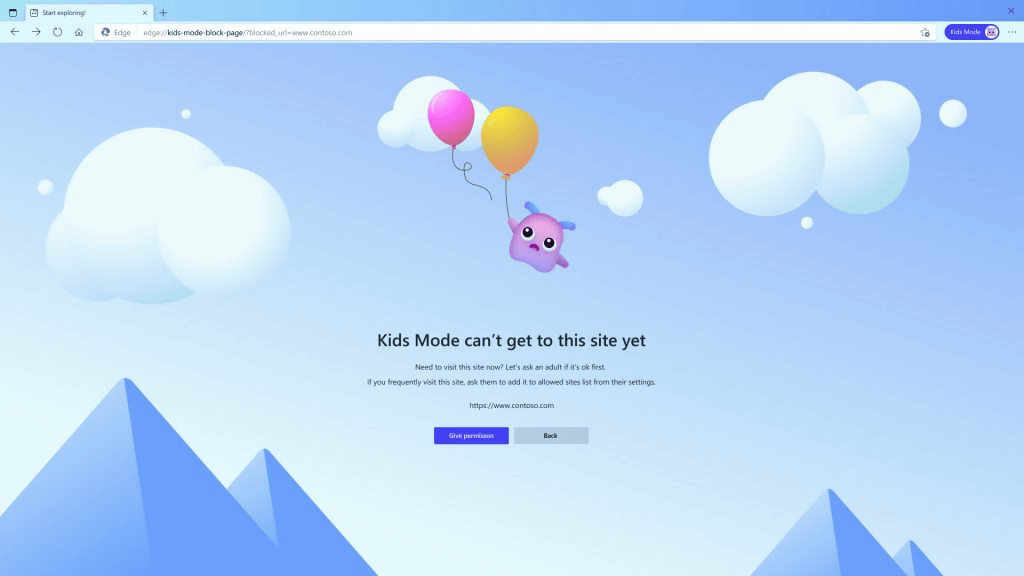
Microsoft Edge で子供のネット利用を制限することは可能です。Microsoft Edge には、インターネットの利用時間を管理したり、特定のウェブサイトへのアクセスを制限したりする機能が用意されています。これらの設定は、Windows 10 または Windows 11 の ファミリーオプション から行うことができます。具体的には、Microsoft アカウント に登録された子供のアカウントを管理し、インターネットの利用時間を設定したり、訪問可能なウェブサイトを制限したりすることができます。
子供のインターネット利用時間の設定方法
子供のインターネット利用時間を管理するには、以下の手順を実行します。
- まず、Windows 10 または Windows 11 の設定画面を開きます。
- 「ファミリーオプション」を選択し、子供のアカウントを選択します。
- 「スクリーンタイム」の項目で、利用可能な時間帯や日を設定します。これにより、特定の時間帯にインターネットの利用を制限することができます。
特定のウェブサイトへのアクセス制限の設定方法
特定のウェブサイトへのアクセスを制限するには、以下の手順を実行します。
- Windows 10 または Windows 11 の設定画面を開きます。
- 「ファミリーオプション」を選択し、子供のアカウントを選択します。
- 「ウェブのフィルタリング」の項目で、許可またはブロックするウェブサイトを指定します。これにより、子供がアクセスできるウェブサイトを細かく制御できます。
使用履歴とアクティビティの追跡方法
子供のインターネット利用の履歴とアクティビティを追跡するには、以下の手順を実行します。
- Windows 10 または Windows 11 の設定画面を開きます。
- 「ファミリーオプション」を選択し、子供のアカウントを選択します。
- 「アクティビティレポート」の項目で、子供の利用履歴を確認できます。これにより、子供がどのようなウェブサイトを訪問したか、どのようなアプリを利用したかを追跡することができます。
よくある疑問
Windows子供制限はどのように設定しますか?
Windows子供制限を設定するには、まずMicrosoftアカウントにログインし、設定画面から「家族と他のユーザー」を選択します。次に、「この家庭に加える」をクリックして子供のアカウントを追加します。子供のアカウントが追加されたら、「子供の詳細を管理」を選択し、「アクティビティの報告」、「スクリーンタイム」、「コンテンツの制限」、「支払い」の各設定を行います。それぞれの設定では、利用時間の制限、コンテンツの年齢制限、購入の承認などの詳細をカスタマイズできます。
子供の利用時間をどのように管理できますか?
子供の利用時間を管理するには、Windows子供制限の設定画面で、「スクリーンタイム」のセクションに移動します。ここでは、「休憩時間」や「利用禁止時間」を設定できます。特定の時間帯にパソコンの使用を制限したり、週日の夜間や週末の利用時間を設定したりすることが可能です。また、「例外時間」を設定することで、特定の時間帯には制限を緩和することもできます。これらの設定により、子供が適切な時間管理を行えるように支援できます。
子供のオンライン活動はどのように監視できますか?
子供のオンライン活動を監視するには、Windows子供制限の設定画面で、「アクティビティの報告」セクションに移動します。ここでは、子供が利用したアプリやウェブサイト、設定変更の履歴を確認できます。さらに、「詳細レポート」をクリックすることで、より詳細な情報を見ることができます。これらのレポートを利用して、子供が安全にインターネットを利用しているかを確認し、必要に応じてコンテンツの制限を調整したり、子供と話し合いの時間を持つことができます。
Windows子供制限を有効にした場合、どのようなコンテンツが制限されますか?
Windows子供制限を有効にした場合、設定により異なる種類のコンテンツが制限されます。「コンテンツの制限」セクションでは、「アプリとゲーム」、「映画とテレビ」、「ウェブサイト」の各カテゴリーごとに、子供がアクセスできるコンテンツの年齢制限を設定できます。たとえば、「アプリとゲーム」では、子供がダウンロードできるアプリやゲームの年齢制限を指定できます。「ウェブサイト」では、特定のウェブサイトへのアクセスを許可したり、一切のウェブブラウジングを制限したりすることもできます。これらの設定により、子供が適切なコンテンツにのみアクセスできるようにすることができます。
コメントを残す